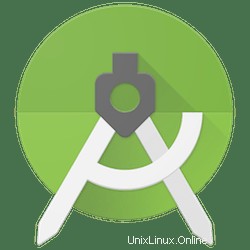
In diesem Tutorial zeigen wir Ihnen, wie Sie Android Studio auf einem CentOS 7-Server installieren. Für diejenigen unter Ihnen, die es nicht wussten, Android Studio ist die offizielle integrierte Entwicklungsumgebung (IDE) für Entwicklung von Android-Apps basierend auf IntelliJ IDEA. Zusätzlich zu den leistungsstarken Code-Editor- und Entwicklertools von IntelliJ bietet Android Studio noch mehr Funktionen, die Ihre Produktivität beim Erstellen von Android-Apps steigern
Dieser Artikel geht davon aus, dass Sie zumindest über Grundkenntnisse in Linux verfügen, wissen, wie man die Shell verwendet, und vor allem, dass Sie Ihre Website auf Ihrem eigenen VPS hosten. Die Installation ist recht einfach und setzt Sie voraus im Root-Konto ausgeführt werden, wenn nicht, müssen Sie möglicherweise 'sudo hinzufügen ‘ zu den Befehlen, um Root-Rechte zu erhalten. Ich zeige Ihnen Schritt für Schritt die Installation von Android Studio auf dem CentOS 7-Server.
Voraussetzungen
- Ein Server, auf dem eines der folgenden Betriebssysteme ausgeführt wird:CentOS 7.
- Es wird empfohlen, dass Sie eine neue Betriebssysteminstallation verwenden, um potenziellen Problemen vorzubeugen.
- SSH-Zugriff auf den Server (oder öffnen Sie einfach das Terminal, wenn Sie sich auf einem Desktop befinden).
- Ein
non-root sudo useroder Zugriff auf denroot user. Wir empfehlen, alsnon-root sudo userzu agieren , da Sie Ihr System beschädigen können, wenn Sie als Root nicht aufpassen.
Installieren Sie Android Studio auf CentOS 7
Schritt 1. Beginnen wir zunächst damit, sicherzustellen, dass Ihr System auf dem neuesten Stand ist.
yum clean all yum -y update
Schritt 2. Installieren von Java 8 auf CentOS.
Zuerst müssen Sie sicherstellen, dass Ihr CentOS mit JAVA ausgestattet ist. Für die Installation können Sie die neuste Version von Java herunterladen:
rpm -ivh jdk-8u162-linux-x64.rpm
Nach der Installation müssen wir Java-Umgebungsvariablen wie JAVA_HOME auf CentOS 7 setzen:
export JAVA_HOME=/usr/java/jdk1.8.0_25/ export PATH=$PATH:$JAVA_HOME
Installierte Java-Version prüfen:
### java -version java version "1.8.0_65" Java(TM) SE Runtime Environment (build 1.8.0_65-b17) Java HotSpot(TM) 64-Bit Server VM (build 25.65-b01, mixed mode)
Schritt 3. Installieren Sie Android Studio auf CentOS.
Installieren Sie als Nächstes das Studio, indem Sie die IDE-Datei von der Android-Website herunterladen und entpacken:
unzip android-studio-ide-171.4443003-linux.zip
Verschieben Sie das Android-Studio-Verzeichnis in das /opt-Verzeichnis:
mv /tmp/android-studio/ /opt/
Erstellen Sie dann einen symbolischen Link zur ausführbaren Studio-Datei, um sie bei Bedarf schnell zu starten:
ln -s /opt/android-studio/bin/studio.sh /usr/local/bin/android-studio
Starten Sie jetzt das Studio von einem Terminal aus:
studio
Herzlichen Glückwunsch! Sie haben Android Studio erfolgreich installiert. Vielen Dank, dass Sie dieses Tutorial zur Installation von Android Studio auf CentOS 7-Systemen verwendet haben. Für zusätzliche Hilfe oder nützliche Informationen empfehlen wir Ihnen, die offizielle Android Studio-Website zu besuchen.